Werbung
Warum sollte jemand seinen PC weiter belasten wollen, als er es bereits ist? Hat es nicht genug Probleme? Das mag der Fall sein, aber Stresstests können eine wichtige Ressource in Ihrem technischen Arsenal sein. Stresstests testen die Stabilität eines PCs unter starker Belastung. Stabilitätsprobleme können durch PC-Übertaktung entstehen.
Hier kommen Stresstests ins Spiel. Stresstests stellen die Stabilität Ihres Bauteils sicher. Obwohl Stresstests auch die Leistung Ihres PCs messen können, das ist am besten Benchmarks überlassen So messen Sie Ihre CPU und GPU wie ein ProfiMithilfe des Benchmarking können Benutzer die Hardwareleistung messen, Probleme beheben und Systemkonfigurationen vergleichen. Es wird häufig unter Spielern verwendet. Wir führen Sie in die technischen Details ein und zeigen Ihnen, wie die Profis ihre Systeme bewerten. Weiterlesen . Stresstests bringen Ihren PC an seine Grenzen. Wenn Sie diesen Artikel gelesen haben, können Sie mit den Besten einen Stresstest durchführen.
Die Skinny auf Stresstests
Stresstests steigern die Leistung Ihres PCs und bringen die Temperatur- und Nutzungswerte an ihre Grenzen. Wenn ein PC einen Stresstest besteht, wird dies berücksichtigt stabil. Instabile PCs funktionieren nicht optimal und werden möglicherweise heruntergefahren. Die automatische Abschaltfunktion schützt PC-Komponenten vor Beschädigungen. Wenn ein PC während eines Stresstests heruntergefahren wird, müssen die vorherigen Übertaktungseinstellungen gesenkt werden.
Diese Tests können manchmal irreführend sein. Beispielsweise können Stresstestkomponenten die Temperatur so hoch erhöhen, dass der PC aufgrund von Überhitzung und nicht aufgrund von Instabilität heruntergefahren wird. Um Ihren PC einem Stresstest zu unterziehen, sind einige Überwachungsprogramme erforderlich.
Überwachungsprogramme
Du wirst brauchen Überwachen Sie die PC-Temperaturen, Spannungswerte und Taktraten 13 Windows-Diagnosetools zum Überprüfen des Zustands Ihres PCsVerwenden Sie diese Computerdiagnosetools, um eine PC-Integritätsprüfung durchzuführen und Probleme zu beheben. Einige unterstützen insbesondere die Windows 10-Diagnose. Weiterlesen um sicherzustellen, dass der Prozess reibungslos läuft. CPUID HWMonitor Bietet Echtzeit-Statistiken zu Temperatur und Taktrate, um sicherzustellen, dass Ihr PC mit maximaler Leistung läuft.
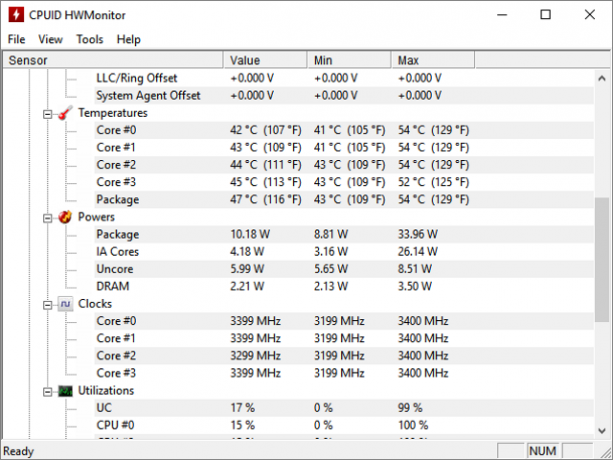
Wenn es um Allround-Überwachungssoftware geht, MSI Nachbrenner ist oben. Afterburner bietet Echtzeit-Nutzung und Temperaturmesswerte sowie die Steuerung der Lüfterdrehzahl Ihrer GPU. Dies bedeutet, dass Sie eine Echtzeitkühlung bereitstellen können, indem Sie die Lüftergeschwindigkeit für Ihre GPU erhöhen.

Dies ist auch ein praktisches Übertaktungswerkzeug, wenn Sie Ihre GPU übertakten möchten. Behalten Sie Ihre Temperaturwerte während eines Stresstests im Auge. Wenn Ihre Temperaturen im Leerlauf oder unter stressarmen Bedingungen 80 ° C erreichen, können Stresstests Ihrer Teile Ihren PC überhitzen, bevor Ergebnisse vorliegen. Wenn ja, Überlegen Sie, wie Sie Ihren PC abkühlen können So verhindern Sie eine Überhitzung des Computers und halten Ihren PC kühlÜberhitzung von Computern kann zu unerwarteten Abschaltungen, Datenverlust und Hardwareschäden führen. Wir zeigen Ihnen, wie Sie die Computertemperaturen ablesen und wie Sie Ihren PC auf einfache Weise kühl halten können. Weiterlesen . Denken Sie daran, alle externen Programme neben Ihrer Überwachungssoftware und Stresstestsoftware zu schließen.
Beratung zu Stresstests
Stresstests mögen wie ein gelegentlicher Prozess erscheinen, aber richtige Stresstests erfordern ein sorgfältiges Auge. Stellen Sie vor dem Stresstest Folgendes sicher.
1. Stellen Sie eine 100% ige Nutzung sicher
Auch hier werden Stresstests nicht verwendet, um Ihre Leistung zu testen. Sie sollen Ihre Leistung maximieren. Stellen Sie sicher, dass Ihre Teile, sei es Ihre CPU oder GPU, während des gesamten Tests mit maximaler Kapazität verwendet werden.

Dieser Tipp mag sehr einfach erscheinen, stellt jedoch sicher, dass Sie Ihre Teile auf ihre volle Kapazität testen. Sie können jedes der oben genannten Programme verwenden, um die Nutzung zu überwachen. Verwenden Sie während des Tests mehrere Überwachungsprogramme, um korrekte Nutzungswerte sicherzustellen.
2. Überprüfen Sie die Taktraten
Stellen Sie sicher, dass Sie Ihre Komponenten mit dem testen richtige Taktraten 5 wenig bekannte Spezifikationen, die Ihren PC verlangsamen könntenWir werden uns fünf weniger bekannte Faktoren ansehen, die sich auf die Leistung Ihres Computers auswirken, und Ihnen zeigen, wie Sie beim Upgrade immer das Maximum für Ihr Geld erzielen können. Weiterlesen . Einige Software testet Ihren PC möglicherweise ordnungsgemäß, zeigt jedoch Ihre Taktraten falsch an. Hier wird die Verwendung mehrerer Überwachungsprogramme von entscheidender Bedeutung.

Falsche Taktraten werden normalerweise dadurch verursacht, dass vergessen wird, Taktraten zu speichern, oder dass Taktraten falsch gespeichert werden. Die Taktraten können auch über die angenommenen maximalen Taktraten hinausgehen, wie dies bei der Fall ist Intel Turbo Boost-Technologie.
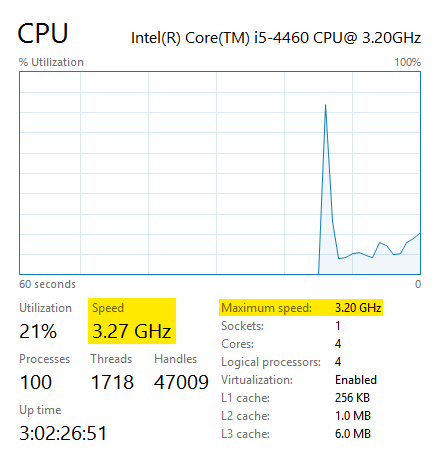
Die Turbo Boost-Software von Intel minimiert die Leistung einiger Kerne auf Boost Die Leistung eines Geräts übersteigt die angenommene maximale Geschwindigkeitseinstellung und bietet unter bestimmten Bedingungen eine höhere Prozessorleistung bei Bedarf.
AMD hat eine ähnliche Software namens AMDs Turbo Core welches diesen Dienst repliziert.
Funktionen wie diese können widersprüchliche Geschwindigkeitswerte von Ihrer CPU erklären. Stellen Sie daher sicher, dass Ihre CPU mit maximaler Auslastung und nicht mit Taktrate ausgeführt wird.
3. Halten Sie die Temperaturen so niedrig wie möglich
Speedfan Mit dieser Option können Sie die verschiedenen Lüfter in Ihrem PC steuern. Durch Erhöhen der Lüftergeschwindigkeit werden die Gesamttemperaturwerte Ihres PCs gesenkt. Außerdem können Sie überwachen, welche Lüfter funktionieren und welche nicht. Einige GPUs lassen ständig Lüfter laufen, während andere ihre Lüfter erst aktivieren, wenn die GPU ab einem bestimmten Prozentsatz verwendet wird.
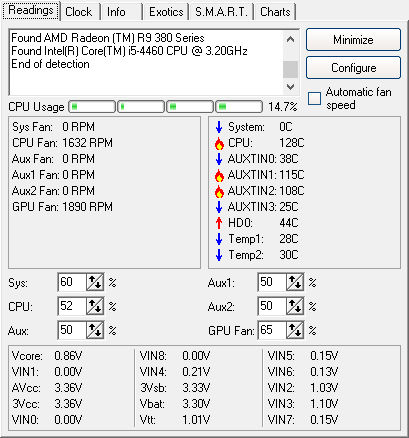
Erhöhen Sie die Lüfterdrehzahl um 70 - 80%, wenn eine Komponente 80 ° C erreicht. Denken Sie auch daran, mehrere Überwachungsprogramme zu verwenden, um die Temperaturwerte sicherzustellen. Das obige Beispiel zeigt meine CPU-Temperaturen Was ist der Unterschied zwischen einer APU, einer CPU und einer GPU?In den letzten fünf oder mehr Jahren gab es eine Reihe verschiedener Begriffe, die Computerhardware beschreiben. Einige dieser Begriffe umfassen, ohne darauf beschränkt zu sein, APU, CPU und GPU. Aber... Weiterlesen bei 128 ° C im Leerlauf, was eine Überhitzung bedeutet. MSI Afterburner und CPUID HWMonitor zeigen jedoch an, dass meine CPU-Temperaturen tatsächlich bei ~ 40 ° C liegen.
Falsche Temperaturwerte sind häufig ein Problem der Software und nicht der Hardware. Die meisten Temperaturmessungen werden durchgeführt aus dem BIOS Entdecken Sie Ihr BIOS und erfahren Sie, wie Sie das Beste daraus machenWas zum Teufel ist das BIOS überhaupt? Ist es wirklich so wichtig zu wissen? Wir denken schon und zum Glück ist es ziemlich einfach. Lassen Sie sich vorstellen. Weiterlesen , der die Echtzeit-Temperaturen einzelner PC-Komponenten überwacht. Die Überwachungssoftware analysiert diese Messwerte sorgfältig und zeigt sie in einer praktischen Liste an. Wenn eine Software diese Messwerte nicht analysieren oder auf irgendeine Weise verwirren kann, z. B. indem Sie jeden Messwert für die CPU-Kerntemperatur hinzufügen, anstatt Jedes einzeln anzeigen oder Messwerte in Fahrenheit anstelle von Celsius anzeigen - die Software liefert falsche Temperaturen Spezifikationen.
Um falsche Messwerte aufzudecken, empfehlen wir, mehr als eine Anwendung zu konsultieren.
4. Erforschen Sie Ihre Komponenten
Denken Sie vor dem Stresstest oder Übertakten daran, dass Ihnen eine Vielzahl von Online-Ressourcen helfen kann. Wenn Sie ein wenig über Ihre Komponenten recherchieren, wird der Stresstestprozess enorm vereinfacht.
Informieren Sie sich zunächst über stabile Übertaktungseinstellungen für Ihre Komponenten. Möglicherweise haben Benutzer bereits Stresstests durchgeführt und stabile Bedingungen für Ihre Komponenten gefunden. Dies reduziert die Zeit, die erforderlich ist, um eine sichere Übertaktung zu finden, drastisch.
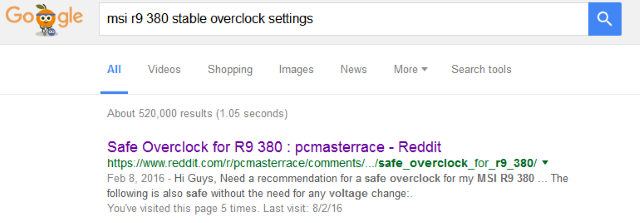
Zweitens sollten Sie prüfen, ob es sicher ist, Ihre Komponente zu übertakten. Beispielsweise ermöglichen Intel-CPUs der K-Serie ein einfaches Übertakten. Bei Intel-CPUs, die nicht Teil der K-Serie sind, ist der Taktmultiplikator nicht freigeschaltet, wodurch sie viel schwieriger und weniger sicher zu übertakten sind.
5. Ziel für den Absturz
Der Zweck des Stresstests Ihres PCs besteht darin, die Leistung bis zum Ausfall zu steigern. Obwohl ein PC-Absturz ein großes Problem zu sein scheint, werden PC-Komponenten heruntergefahren, bevor ernsthafte Schäden verursacht werden. Wenn Sie Ihren PC übertakten, zielen Sie auf den Absturz.
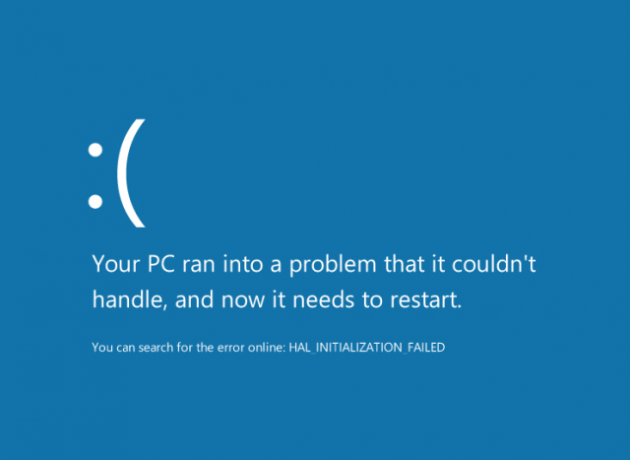
Ein PC-Absturz setzt klare Grenzen für Ihre Übertaktung. Übertakten Sie anschließend Ihren PC, um stabile Einstellungen zu erreichen.
Stresstest Ihrer Komponenten
Nachdem Sie nun verstanden haben, wozu Stresstests dienen und wie Komponenten während eines Stresstests überwacht werden, ist es an der Zeit, Ihre Komponenten einem Stresstest zu unterziehen.
1. GPU-Stresstest
Ein GPU-Stresstest verursacht einen von zwei Fehlern. Entweder wird Ihr PC heruntergefahren oder Sie sehen Videoartefakte auf Ihrem Bildschirm. Videoartefakte sind visuelle Unterbrechungen auf Ihrem Bildschirm, die das angezeigte Bild beeinträchtigen. Diese Artefakte sind normalerweise grün oder lila und zeigen an, dass Ihre GPU über einen stabilen Zustand hinausgeschoben wird.

Visuelle Artefakte während eines Stresstests weisen darauf hin, dass Sie die Übertaktungseinstellungen verringern sollten. Wenn es um Stresstest-GPUs geht, Furmark ist ein sehr bekannte Marke Testen Sie die Stabilität Ihrer Grafikkarte mit FurmarkIn diesem Handbuch zu FurMark erklären wir, wie Sie FurMark zum Testen Ihrer Grafikkarte verwenden. Wir helfen Ihnen auch bei der Interpretation der Ergebnisse. Weiterlesen . Furmark wurde entwickelt, um Ihre GPU so stark wie möglich zu belasten. Furmark versucht, Pelz von sehr hoher Qualität auf Ihrem PC zu rendern. Wenn Furmark fertig ist, erhalten Sie einen Überblick über Ihre höchste GPU-Temperatur und eine Punktzahl. Sie können diese Bewertung mit abgleichen Furmarks BibliothekVergleichen Sie Ihre PC-Nutzung mit anderen.

Andere Stresstestsoftware, wie z Unigines Heaven- oder Valley-Software, bieten verschiedene andere Methoden zum Stresstest Ihrer GPU an. Einige Stresstestsoftware führen dazu, dass Ihr PC heruntergefahren wird, andere nicht. Dies hängt davon ab, wie stark jede Software Ihre GPU belastet. Probieren Sie einige aus, um sicherzustellen, dass Sie Ihren PC vollständig einem Stresstest unterziehen. Stresstest-GPUs dauern nicht so lange wie das Testen von CPUs. Daher sollten einige Durchläufe durch Furmark ausreichen, um die Stabilität zu gewährleisten.
2. CPU-Stresstest
Es gibt einen Indikator dafür, dass ein CPU-Stresstest funktioniert hat: Er stürzt ab. Prime95 ist vielleicht die vertrauenswürdigste Software auf dem Markt. Prime 95 ist Kunde der GIMPS-Programm (Great Internet Mersenne Prime Search), der versucht, mit Ihrem Prozessor große Primzahlen zu finden. Daher die Prime in Prime95.

In der Prime95-Software gibt es drei Einstellungen. Kleine FFTs Bietet einen CPU-Stresstest sowie kleinere RAM-Tests. In-Place große FFTs Bietet einen härteren CPU-Stresstest, der auf maximale Auslastung und temporäre Messwerte abzielt. Mischung zielt auf mehr RAM-Tests als CPU-Stresstests ab.
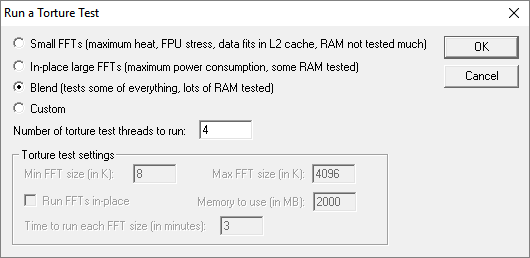
In-Place große FFTs bietet den besten Stresstest und ist damit die beste Wahl. Wenn Sie mit Stresstests noch nicht vertraut sind, würde ich in Betracht ziehen, kleine FFTs auszuführen und die Temperaturwerte zu verfolgen. Wenn Ihre CPU während dieses Tests ihre Temperaturen nicht richtig halten kann, können große FFTs an Ort und Stelle Ihren PC überhitzen.
RealBench Bietet außerdem einen effektiven Stresstest für Ihre CPU und verwendet realistische Aktionen wie Fotobearbeitung und Videorendering für die Testmethoden.

Je länger diese Stresstests dauern, desto wahrscheinlicher ist es, dass Ihr PC abstürzt. Ein Nachttest in Prime 95 ist am besten für korrekte Ergebnisse. Durch Ausführen eines 3-4-stündigen Tests wird jedoch sichergestellt, dass Ihre CPU nicht instabil ist und den ganzen Tag über schwere Lasten aufnehmen kann. OCCT, das Ihren PC genauso stark belastet wie diese anderen Programme, bietet auch eine praktische Überwachungsschnittstelle, mit der Sie Temps, Taktraten und CPU-Auslastung im Laufe der Zeit verfolgen können.
3. RAM-Stresstest
RAM-Stresstests dienen einem ähnlichen Zweck wie Stresstests anderer Komponenten, obwohl sie häufig durchgeführt werden, um die Werksstabilität der Komponenten zu testen. Ein fehlerhaftes RAM-Modul kann Ihren PC ernsthaft einschränken und zu zufälligen, häufigen Abschaltungen führen.
Memtest86 führt gründliche Tests in Ihrem RAM durch und prüft auf Fehler. Wenn Ihr PC heruntergefahren wird, besteht eine gute Chance, dass der RAM in Ihrem PC zu Fehlern führt. Memtest86 findet Fehler und erspart Ihnen die möglichen Kosten eines komplett neuen PCs.
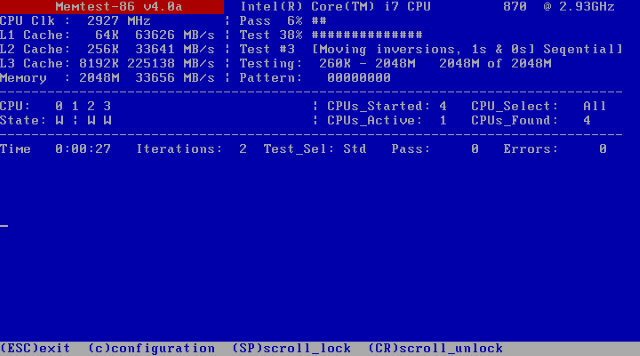
Leider kann dieses Programm nicht von Ihrem normalen Desktop ausgeführt werden. Sie müssen das Programm auf einem separaten Flash-Laufwerk installieren und von Ihrem Flash-Laufwerk starten, um Memtest86 auszuführen.
Laden Sie das Programm mit der Bezeichnung herunter Auto-Installer für USB-Stick. Diese einfache Anwendung installiert Memtest automatisch auf Ihrem Laufwerk. Sobald Memtest beginnt, wird Ihr RAM nach Fehlern durchsucht. Wenn Memtest keine Fehler mit Ihrem installierten RAM findet, ist Ihr RAM einsatzbereit.
Betonen Sie es!
Durch einen ordnungsgemäßen Stresstest nach dem Übertakten wird die Leistungssteigerung des Übertaktens und die ordnungsgemäße Stabilität Ihrer Komponenten sichergestellt. Eine instabile Komponente kann ein tägliches Ärgernis sein und Ihre Komponenten bis zu einem unbrauchbaren Punkt tragen. Ganz gleich; Jetzt können Sie Ihren PC mit kostenlosen, einfachen Tools richtig belasten!
Haben Sie Ihren PC jemals einem Stresstest unterzogen? Verwenden Sie eine bestimmte Stresstestsoftware? Lass es uns in den Kommentaren unten wissen!
Christian ist ein Neuzugang in der MakeUseOf-Community und ein begeisterter Leser von allem, von dichter Literatur bis zu Calvin- und Hobbes-Comics. Seine Leidenschaft für Technologie wird nur von seinem Wunsch und seiner Hilfsbereitschaft übertroffen. Wenn Sie Fragen zu (meistens) irgendetwas haben, schreiben Sie uns bitte eine E-Mail!


